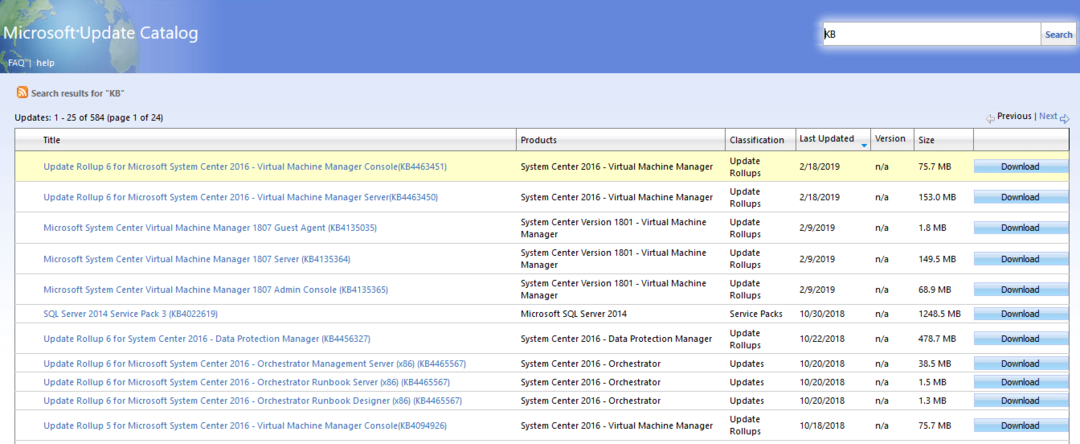Изследвайте доказаните решения, за да коригирате грешката
- 0xe0000003 е код за грешка при актуализация на Windows, който се показва, когато изтеглите и инсталирате актуализации на Windows.
- Лошата мрежова връзка и повредената папка за изтегляне на актуализацията на Windows са най-честите причини за този код на грешка.
- Можете да изтриете съдържанието на папката за актуализиране на Windows и да стартирате инструмента за отстраняване на неизправности при актуализиране на Windows, за да коригирате основните проблеми.
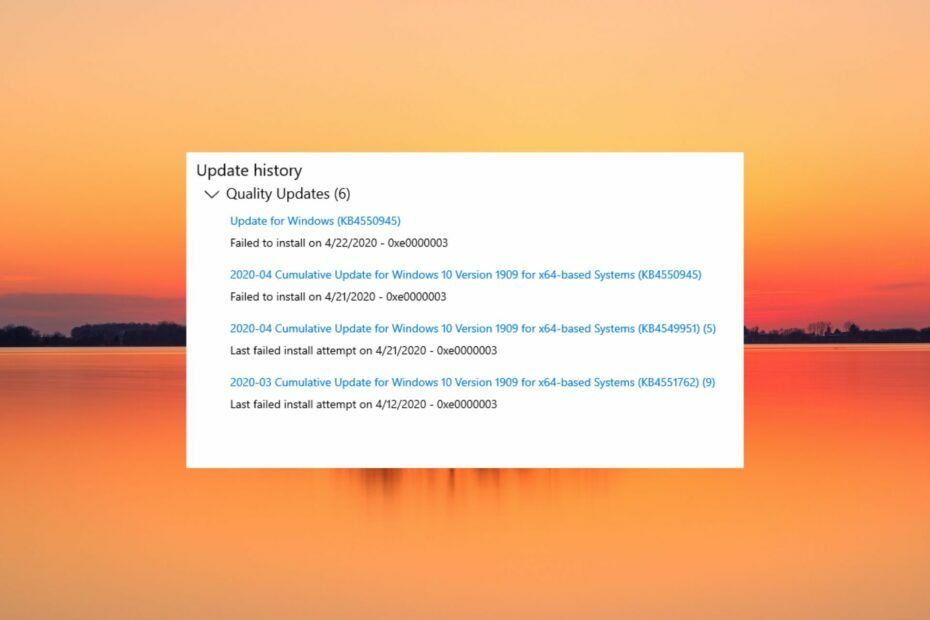
хИНСТАЛИРАЙТЕ КАТО КЛИКНЕТЕ ВЪРХУ ИЗТЕГЛЯНЕ НА ФАЙЛА
- Изтеглете Fortect и го инсталирайте на вашия компютър.
- Стартирайте процеса на сканиране на инструмента за търсене на повредени файлове, които са източникът на проблемите.
- Щракнете с десния бутон върху Старт на ремонта за разрешаване на проблеми със сигурността и производителността на вашия компютър.
- Fortect е изтеглен от 0 читатели този месец.
Няколко потребители на Windows се оплакват, че не могат да завършат инсталирането на наличната актуализация на своето Windows устройство и вместо това получават код за грешка 0xe0000003.
Както беше съобщено, актуализацията се изтегля успешно и вие сте инструктирани да рестартирате компютъра си. Въпреки това, актуализацията се задейства по време на процеса на рестартиране и при принудително рестартиране се връща обратно.
Защо получавам грешка при актуализиране на Windows 0xe0000003?
Може да има няколко причини, поради които кодът за грешка 0xe0000003 се появява, когато актуализирате компютър с Windows до най-новата версия. Ето списъка с най-често срещаните.
- Лоша връзка с интернет – В повечето случаи лошо и нестабилно интернет свързаност е основната причина, поради която срещате кода на грешка 0xe0000003 при актуализиране на Windows.
- Повредени системни файлове – Липсва или повредени системни файлове на компютър с Windows ви пречат да актуализирате успешно последната актуализация на Windows.
- Деактивирана услуга за актуализация на системата – Ако услугата за системна актуализация на Windows е деактивирана или е срещнала грешка, актуализирането на компютър с Windows не е възможно.
- Антивирусна програма на трети страни – Програми на трети страни, като напр антивирусен софтуер понякога дават фалшиви положителни резултати и блокират фоновите услуги, свързани с актуализацията на Windows.
- Недостатъчно място за съхранение – Може да получите код за грешка 0xe0000003, когато се опитвате да изтеглите актуализацията на Windows, ако има недостатъчно място на дисковото устройство.
Сега, след като сте наясно с потенциалните причини, опитайте решенията, изброени по-долу, за да инсталирате успешно най-новата актуализация на Windows и да коригирате кода за грешка при актуализация на Windows 0xe0000003.
Как да коригирам грешката при актуализиране на Windows 0xe0000003?
Трябва да опитате тези предварителни стъпки, преди да приложите корекциите, свързани със софтуера, обсъдени по-късно:
- Уверете се, че сте свързани към стабилна интернет връзка с достатъчна честотна лента, необходима за изтегляне на актуализацията на Windows.
- Изключете всички периферни устройства като принтер, уеб камера и USB устройства, за да им попречите да прекъснат процеса на актуализиране на Windows.
- Временно деактивиране антивирусна програма на трета страна софтуер и защитна стена на Windows.
След като извършите тези действия, опитайте решенията, събрани по-долу.
1. Стартирайте инструмента за отстраняване на неизправности в Windows Update
- Използвай Windows + аз пряк път за извеждане на Настройки ап.
- Превъртете надолу Система настройки и изберете Отстраняване на неизправности от дясната секция.
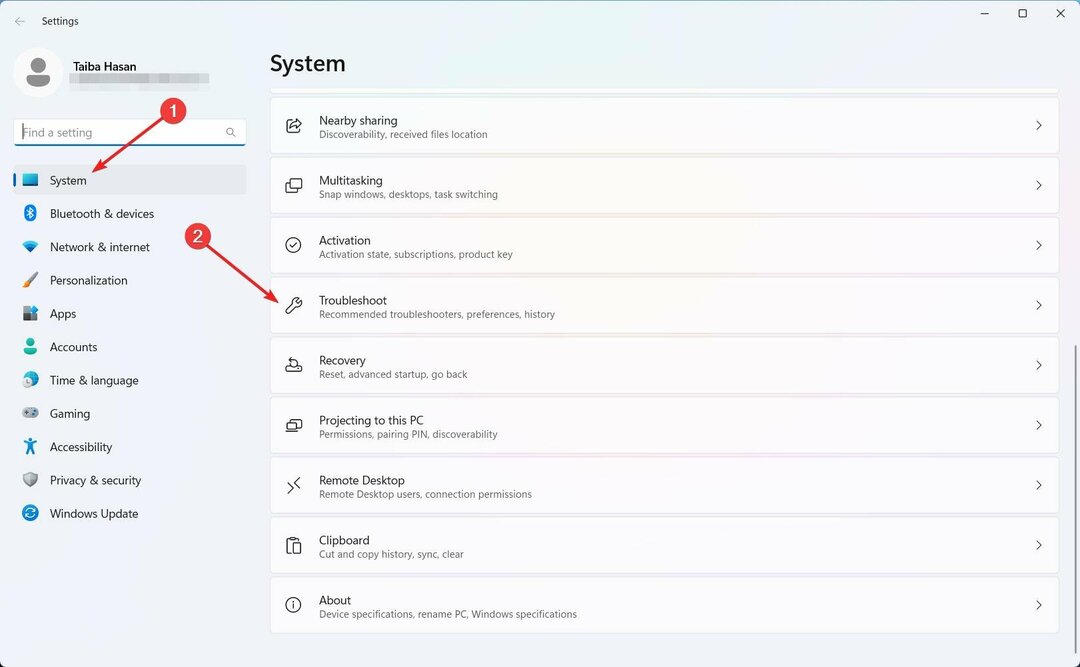
- След това изберете Други средства за отстраняване на неизправности опция.
- Отидете на Най-често и щракнете върху Бягай бутон за Актуализация на Windows средство за отстраняване на неизправности да бъде процесът за отстраняване на неизправности.
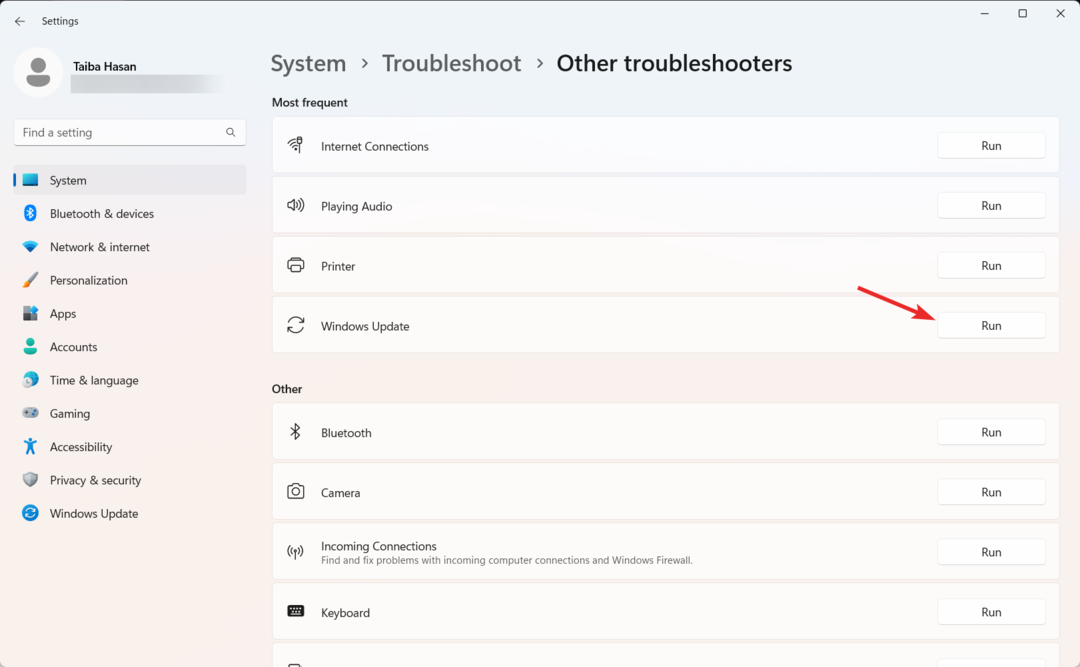
Windows има вграден инструмент за отстраняване на неизправности, който открива основните проблеми, пречещи на Windows да комуникира със сървърите за актуализиране. Разрешаването на тези проблеми трябва да коригира кода за грешка 0xe0000003.
2. Изпълнете SFC и DISM сканиране
- Натисни Windows ключ, вид cmd в лентата за търсене и изберете Изпълни като администратор опция от секцията с резултати.
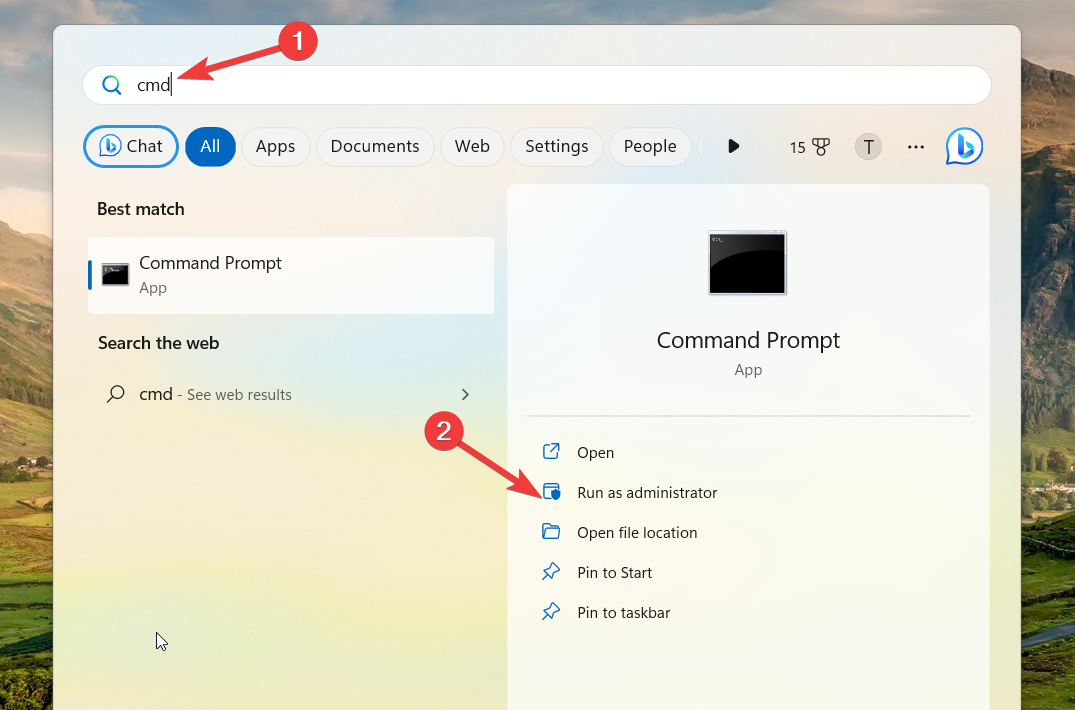
- Кликнете да на Контрол на действията на потребителя подкана за достъп до командния ред с администраторски привилегии.
- Въведете или поставете следната команда и натиснете Въведете клавиш за стартиране на SFC сканирането.
sfc/scannow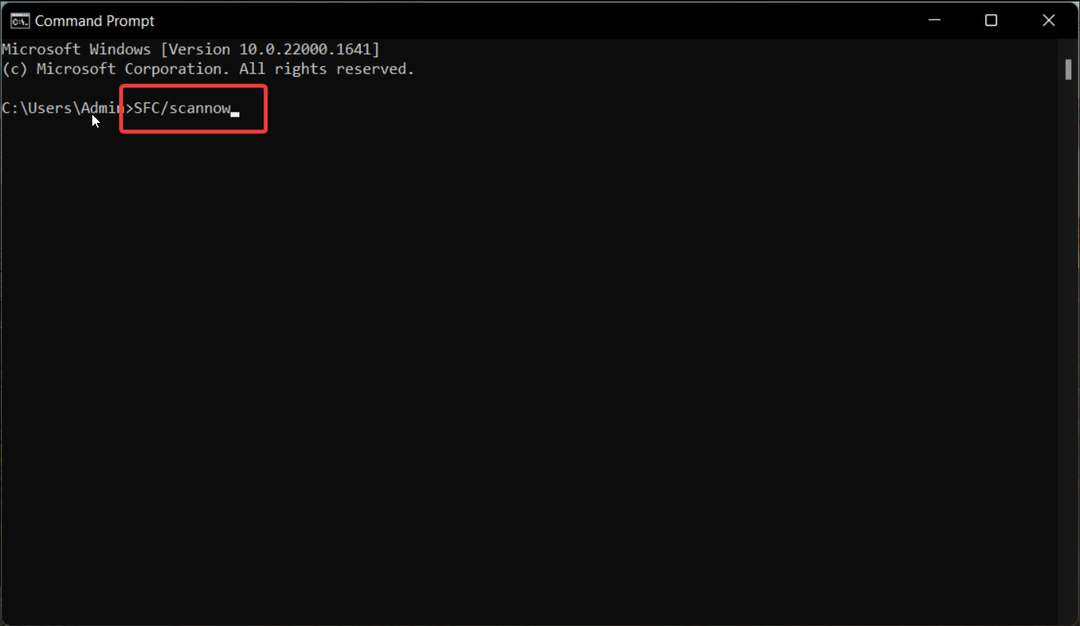
- След като SFC сканирането приключи, въведете или поставете следната команда, за да позволите на инструмента DISM да коригира системните файлове.
Dism /online /cleanup-image /scanhealthDism /online /cleanup-image /checkhealthDism /online /cleanup-image /restorehealth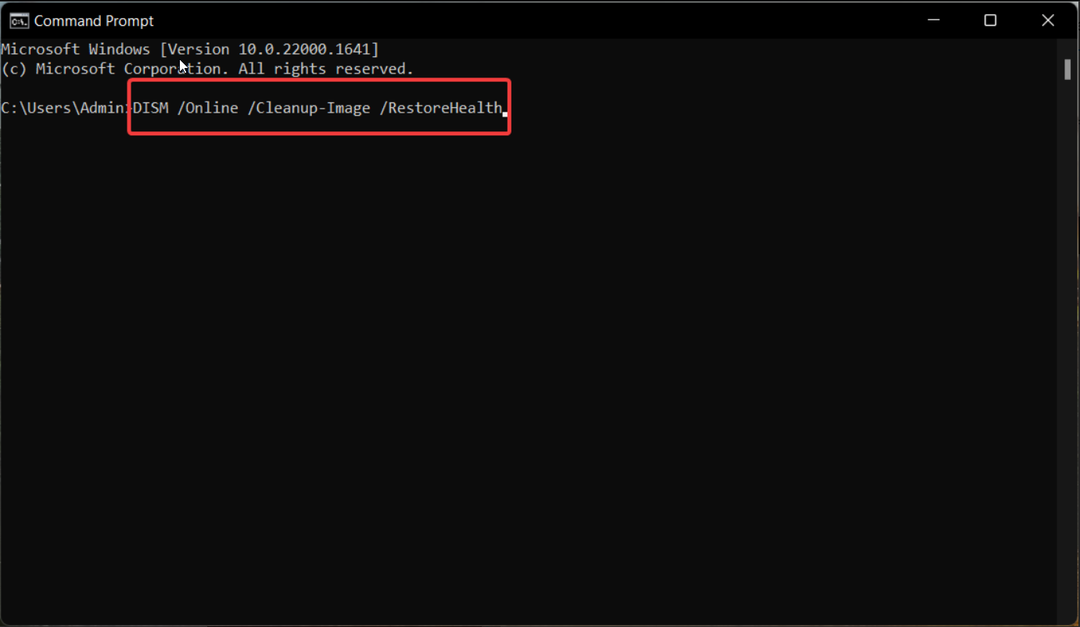
- След като повредените системни изображения бъдат поправени, рестартирайте компютъра си и опитайте да изтеглите Windows Update.
Инструментите SFC и DISM ще възстановят липсващите или повредени защитени системни файлове и изображения, като ги заменят с кешираното копие, съхранено в компресираната папка. Можете също да използвате автоматични инструменти, за да се погрижите за този процес.
3. Стартирайте услугата за актуализиране на Windows
- Стартирайте Бягай диалогов прозорец с помощта на Windows + Р клавиш за бърз достъп, въведете следната команда и натиснете Въведете за стартиране на услуги на Windows.
services.msc
- Намерете Актуализация на Windows услуга в списъка с услуги и щракнете двукратно за достъп до Имоти прозорец.
- Погледни към Състояние на услугата в Общ раздел. Ако пише Спряна, Натисни Започнете бутон за стартиране на услугата.
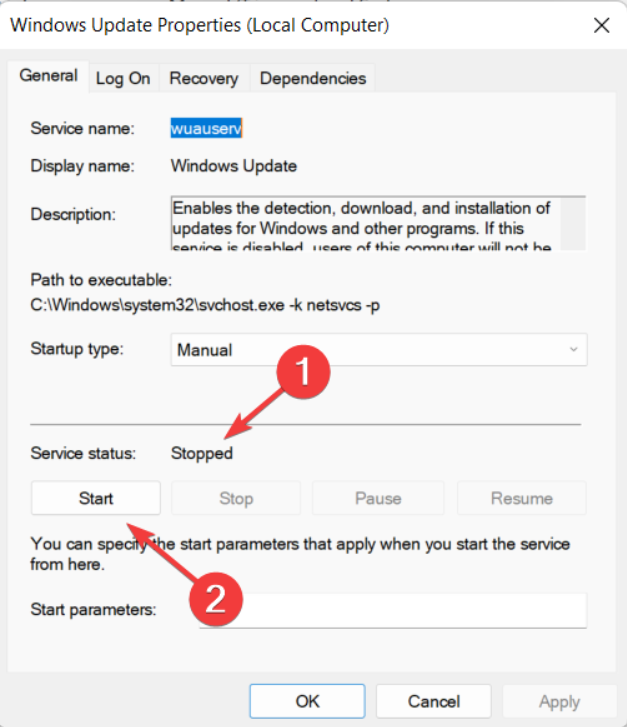
- Натисни Приложи бутон за запазване на промените и Добре за да излезете от прозореца със свойства.
- Следвайте същата процедура, за да активирате Услуга Windows Update Medic, Фонова интелигентна трансферна услуга (BITS) и Криптографски услуги.
- Излезте от прозореца със свойства и рестартирайте компютъра.
Някои от услугите на Windows имат важна роля за гарантиране, че актуализацията на Windows се инсталира правилно. Ако тези услуги са деактивирани по някаква причина, ще срещнете кода на грешка 0xe0000003.
4. Изтрийте кеша на Windows Update
- Използвай Windows + Р комбинация за бърз достъп, за да изведете Бягай диалогов прозорец.
- Въведете или поставете следния път в текстовото поле и натиснете Добре за навигация до даденото местоположение.
C:\Windows\SoftwareDistribution\Download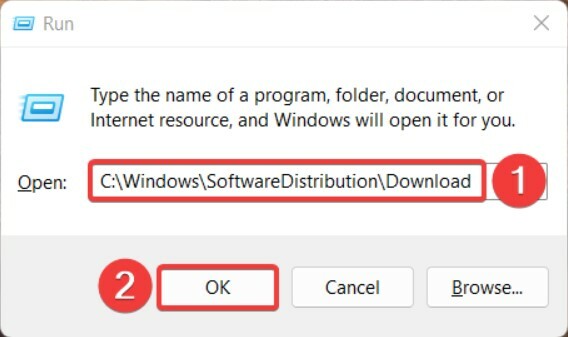
- Използвай Ctrl + А пряк път, за да изберете всички файлове в папката за изтегляне и натиснете Изтрий ключ.
Windows поддържа цялата системна конфигурация и свързания с актуализацията кеш в папка, известна като SoftwateDistribution. Ако процесът на изтегляне бъде прекъснат, съдържанието на папката ще се повреди и ще засегне и следващите опити.
Изтриването на съдържанието на папката за изтегляне гарантира, че предишните файлове за изтегляне вече няма да задействат кода за грешка 0xe0000003.
И така, това са мерките, които можете да използвате, за да сте сигурни, че процесът на актуализации на Windows вече не се прекъсва от кода за грешка 0xe0000003.
Ако срещнете Код на грешка при актуализиране на Windows 0x80240004 когато изтегляте актуализацията на Windows, можете да се обърнете към това ръководство за помощ.
В случай, че имате въпроси или отзиви към нас, уведомете ни в секцията за коментари.

![Поправка: 0xc190011f Грешка в Windows Update [6 начина]](/f/85c06b27e96d728d38aa5a01ecd94485.png?width=300&height=460)